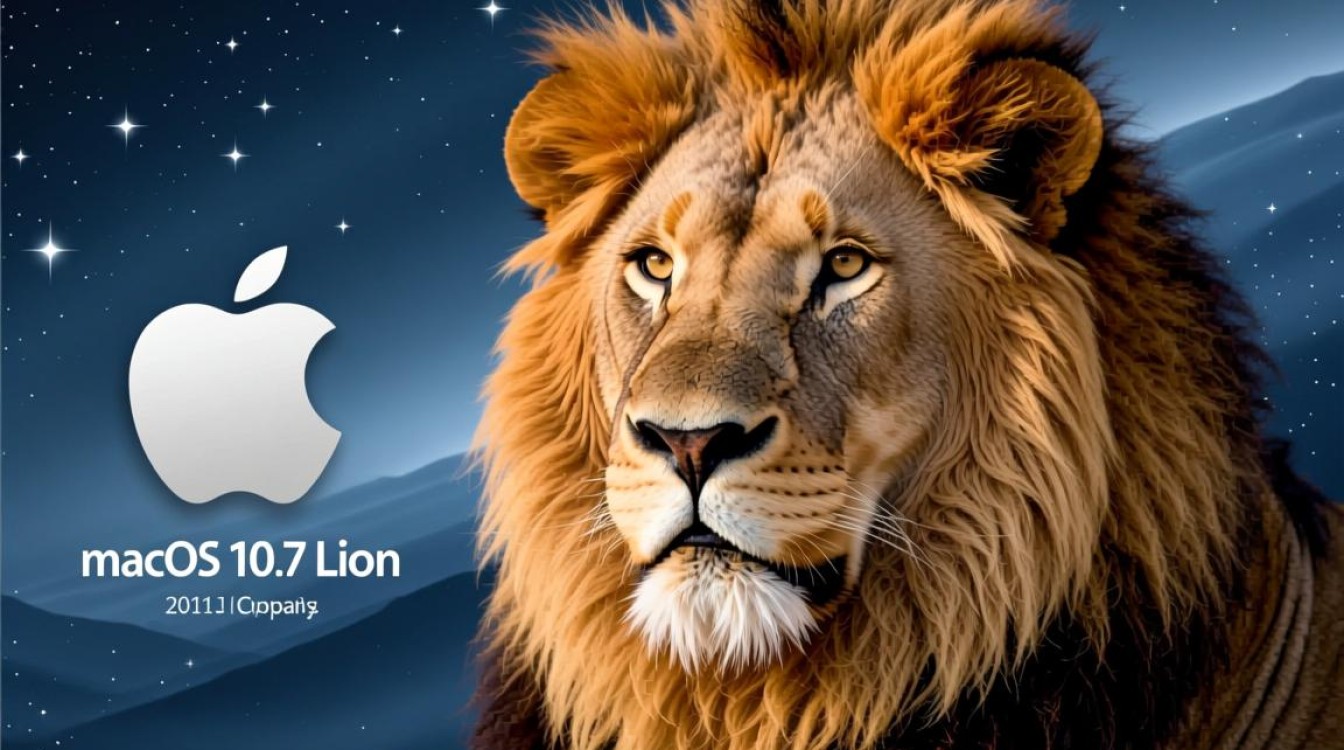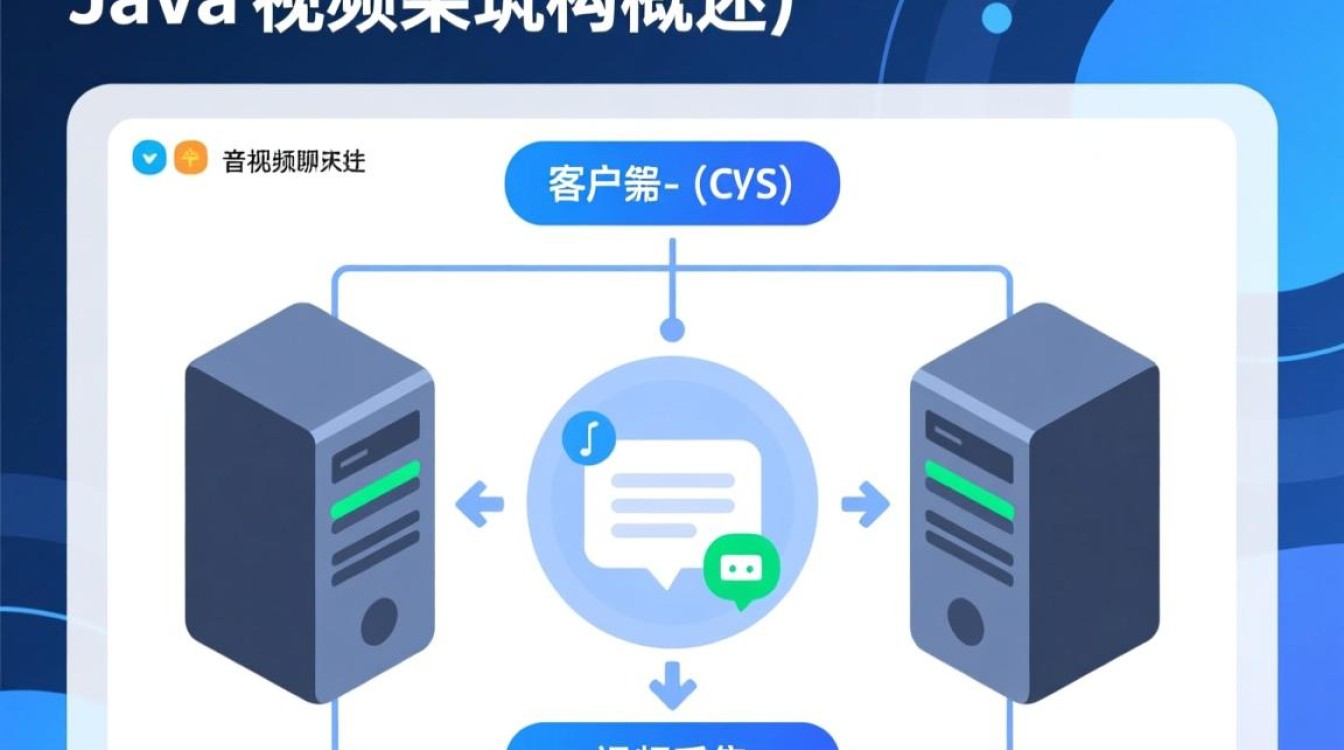在计算机使用过程中,虚拟机技术为用户提供了灵活的测试环境,但随着需求变化或系统优化,卸载不再需要的XP虚拟机成为常见操作,XP虚拟机卸载并非简单的文件删除,涉及虚拟化组件的彻底清理、残留文件的精准清除以及系统环境的恢复,需遵循规范流程以确保系统稳定,以下从卸载前准备、标准卸载步骤、残留文件清理及常见问题解决四个方面,详细解析XP虚拟机的完整卸载流程。

卸载前准备:明确需求与备份关键数据
在启动卸载流程前,需完成三项准备工作,避免误操作导致数据丢失或系统异常。
确认卸载必要性
XP虚拟机因系统老旧、安全漏洞或性能需求等原因需卸载时,建议先评估其是否仍有保留价值(如兼容老旧软件、测试环境需求等),避免重复安装带来的时间成本。
备份虚拟机重要数据
若虚拟机内存储有重要文件(如文档、配置数据等),需通过以下方式备份:
- 导出虚拟硬盘:进入虚拟机管理界面,将虚拟硬盘文件(.vmdk、.vhd等)复制到其他存储设备;
- 共享文件夹传输:若已设置主机与虚拟机共享文件夹,可直接将文件拖拽至主机目录;
- 快照备份:若虚拟机存在快照,可先导出快照文件,再进行卸载。
记录虚拟机配置信息
对于使用复杂网络配置(如桥接模式、NAT模式)或自定义硬件设置的虚拟机,建议提前记录配置参数,便于后续重新部署时参考。
标准卸载步骤:通过虚拟化软件完成核心卸载
XP虚拟机的卸载需依托虚拟化软件(如VMware Workstation、VirtualBox等)进行,不同操作系统的卸载路径略有差异,以下以主流软件为例说明。
(一)VMware Workstation卸载流程
-
关闭虚拟机电源
在VMware Workstation主界面选中XP虚拟机,点击“电源”选项卡中的“关闭 guest操作系统”,确保虚拟机完全关机(非休眠或挂起)。 -
移除虚拟机
右键点击虚拟机名称,选择“设置”,在“硬件”选项卡中移除所有虚拟设备(如光驱、USB设备等),避免残留驱动;返回主界面,右键选择“删除虚拟机”,勾选“删除虚拟机文件”以同时删除关联文件(若确认无需保留)。
-
卸载VMware组件(可选)
若不再使用VMware Workstation,需通过控制面板“程序和功能”彻底卸载软件,并在卸载选项中勾选“删除虚拟网卡”等组件,避免网络冲突。
(二)VirtualBox卸载流程
-
关闭虚拟机并释放资源
在VirtualBox管理器中选中XP虚拟机,点击“机器”→“关闭”→“关闭电源”,待虚拟机关机后,点击“释放”按钮解除资源占用。 -
删除虚拟机
右键点击虚拟机名称,选择“删除”,在弹窗中勾选“删除虚拟磁盘文件”(若无需保留数据),确认后完成虚拟机移除。 -
卸载VirtualBox组件
通过控制面板卸载VirtualBox时,需勾选“移除所有网络接口”选项,避免虚拟网卡残留影响主机网络。
(三)不同操作系统下的卸载路径对比
| 虚拟化软件 | Windows路径 | macOS路径 | Linux路径 |
|---|---|---|---|
| VMware | 控制面板→程序→卸载VMware | 应用程序→右键VMware→移至废纸篓 | 终端执行sudo vmware-installer -u |
| VirtualBox | 控制面板→程序→卸载VirtualBox | 应用程序→拖拽VirtualBox至废纸篓 | 终端执行sudo apt remove virtualbox(Debian/Ubuntu) |
残留文件清理:确保彻底卸载
虚拟机卸载后,部分文件可能仍残留于系统中,需手动清理以释放空间并避免冲突。
虚拟机文件残留
- 默认存储位置:VMware默认文件路径为“文档\Virtual Machines”,VirtualBox为“VirtualBox VMs”;
- 清理方法:进入上述目录,删除与XP虚拟机相关的文件夹(如“Windows XP Professional.vmx”及关联文件)。
系统注册表与驱动残留

- Windows系统:通过“regedit”打开注册表,依次删除以下路径中的虚拟机相关项:
HKEY_CURRENT_USER\Software\VMware, Inc.HKEY_LOCAL_MACHINE\SOFTWARE\VMware, Inc.HARDWARE\DEVICEMAP\SERIALCOMM(清除虚拟串口信息)
- 驱动残留:打开“设备管理器”,卸载“VMware Virtual Ethernet Adapter”或“VirtualBox Host-Only Network”等虚拟网卡设备。
临时文件与缓存清理
使用系统自带的“磁盘清理”工具,勾选“临时文件”“系统生成的Windows错误报告文件”等选项,或借助第三方工具(如CCleaner)扫描残留缓存。
常见问题解决:应对卸载中的异常情况
卸载时提示“文件被占用”
原因:虚拟机进程未完全关闭或后台程序冲突。
解决:通过任务管理器结束“vmware.exe”“VBoxSVC.exe”等进程,或重启电脑后重新尝试卸载。
虚拟网卡无法卸载
原因:系统驱动服务未停止。
解决:在“服务”中关闭“VMware Arbitration Service”或“VirtualBox DHCP Server”,再卸载网卡设备。
卸载后无法创建新虚拟机
原因:虚拟化组件残留或BIOS设置问题。
解决:重启电脑进入BIOS,开启“Intel VT-x”或“AMD-V”虚拟化技术;或重新安装虚拟化软件并修复组件。
XP虚拟机的卸载需兼顾软件操作与系统维护,通过规范的流程可确保不留冗余、不影响主机环境,若后续需重新部署虚拟机,建议在卸载前导出配置模板,以提高效率,合理管理虚拟机资源,既能优化系统性能,也能保障数据安全。